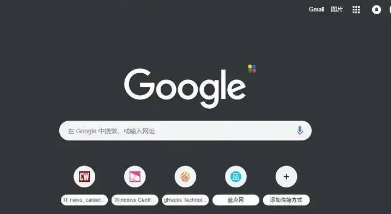Chrome浏览器标签页自动刷新关闭教程
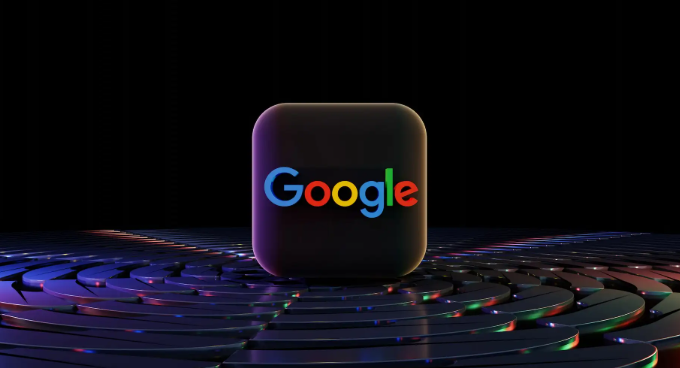
1. 通过设置关闭:打开Chrome浏览器点击右上角的菜单按钮(三个竖点)选择“设置”。在设置页面左侧点击“性能”选项。找到“内存节省”部分如果该功能已开启将其关闭。这样可以减少浏览器对内存的使用从而降低标签页被自动刷新的可能性。
2. 使用标志设置:在Chrome浏览器的地址栏中输入`chrome://flags/proactive-tab-freeze-and-discard`并按回车键。在搜索结果中找到“Proactive tab freeze and discard”选项。将其设置为“Disabled”以完全关闭该功能或者选择“Enabled freeze only”仅启用冻结功能而不丢弃标签页。设置完成后点击页面底部的“立即重新启动”按钮使更改生效。
3. 管理扩展程序:点击右上角的菜单按钮(三个竖点)选择“更多工具”然后点击“扩展程序”。在扩展程序页面中查看已安装的扩展程序列表。禁用或删除可能导致标签页自动刷新的扩展程序尤其是那些与网页自动化相关的插件。如果不确定哪个扩展程序引起的问题可以尝试逐个禁用以排查原因。
4. 添加例外网站:访问chrome://discards/并找到“可自动丢弃”标签。如果您不希望Chrome丢弃某些特定的网站请点击“切换”以关闭这些网站的自动丢弃功能。这样可以确保这些网站在后台时不会被自动刷新。
5. 更新Chrome浏览器:点击右上角的菜单按钮(三个竖点)选择“帮助”然后点击“关于Google Chrome”。如果有可用的更新Chrome会自动开始下载并安装最新版本。安装完成后重启浏览器以确保更新生效。保持Chrome更新可以修复已知的问题并提高浏览器的稳定性和安全性。
请注意,由于篇幅限制,上述内容可能无法涵盖所有可能的解决方案。如果问题仍然存在,建议进一步搜索相关论坛或联系技术支持以获取更专业的帮助。